¡En este fácil tutorial de pixel art aprenderás cómo crear un queso en pixel art! Repasaremos los diferentes pasos para hacer tu propio queso hecho de píxeles.
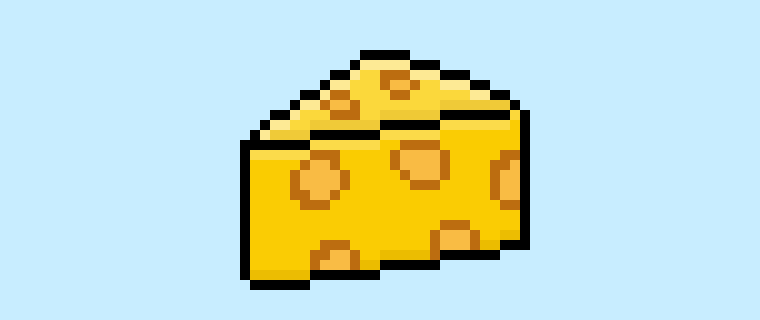

¿Estás listo para diseñar tu propio queso en pixel art? ¡Aprender a dibujar queso en pixel art es más popular que nunca! Ya sea que quieras crear un sprite simple de queso en pixel art para tu juego móvil de cocina, o tal vez solo desees compartir un lindo queso en pixel art como parte de tu colección de aperitivos en redes sociales, este tutorial de pixel art te ayudará a hacer queso en píxeles rápida y fácilmente.
Cómo hacer un queso en Pixel Art
Estos son los pasos básicos para hacer un queso en pixel art:
- Selecciona un software de Pixel Art, como Adobe Photoshop o Mega Voxels
- Crea una cuadrícula de 32×32 píxeles
- Boceta un contorno para la forma del queso
- Rellena el color del queso en pixel art
- Dibuja una sombra en el queso para darle profundidad
- Rellena el fondo con color
Ahora que estás familiarizado con los pasos básicos para crear un queso en pixel art, veremos cada paso de manera visual para que puedas seguir cómo hacerlo.
If you are completely new to pixel art we recommend reading our post How to Create Pixel Art: Beginner’s Tutorial
Selecciona un software de Pixel Art
En este tutorial para principiantes, te mostraremos los pasos para diseñar tu propio queso en pixel art sin importar qué editor de píxeles prefieras usar. Antes de comenzar, necesitarás saber cómo crear una cuadrícula y usar la herramienta de lápiz en el software de tu elección. Una vez que crees tu queso en pixel art, podrás usarlo en otros juegos como Minecraft o software como el motor Unity. Ofrecemos tutoriales sobre los siguientes editores de pixel art, así que siéntete libre de elegir el que más cómodo te resulte:
Want to see what pixel art software is best for you? Read our post Top Free Pixel Art Software
Crea una cuadrícula
Para comenzar, utilizaremos una simple cuadrícula de 32×32 píxeles para dibujar un pequeño queso en pixel art. Hacer pixel art de 32×32 píxeles es un tamaño común cuando se hace pixel art, especialmente para proyectos como videojuegos. Asegúrate de que tu lienzo esté configurado al color blanco (#FFFFFF). Este será el lienzo que usaremos para dibujar nuestro queso en pixel art. Tu cuadrícula de queso en pixel art debería tener un lienzo, también conocido como hoja de cálculo, que se vea algo similar a esto:

Boceta un contorno para el queso
A continuación, comenzaremos haciendo el contorno para el queso, así podremos obtener la forma general de nuestro queso en píxeles. Para hacer esto, selecciona el color negro (#000000) y activa la herramienta de lápiz en tu editor. Como esto determina la forma general, siéntete libre de ajustar el contorno para que coincida con el estilo de tu juego o proyecto artístico. Como guía, puedes usar el contorno que hicimos a continuación para tu queso o, como mencionamos antes, siéntete libre de diseñar el tuyo propio.
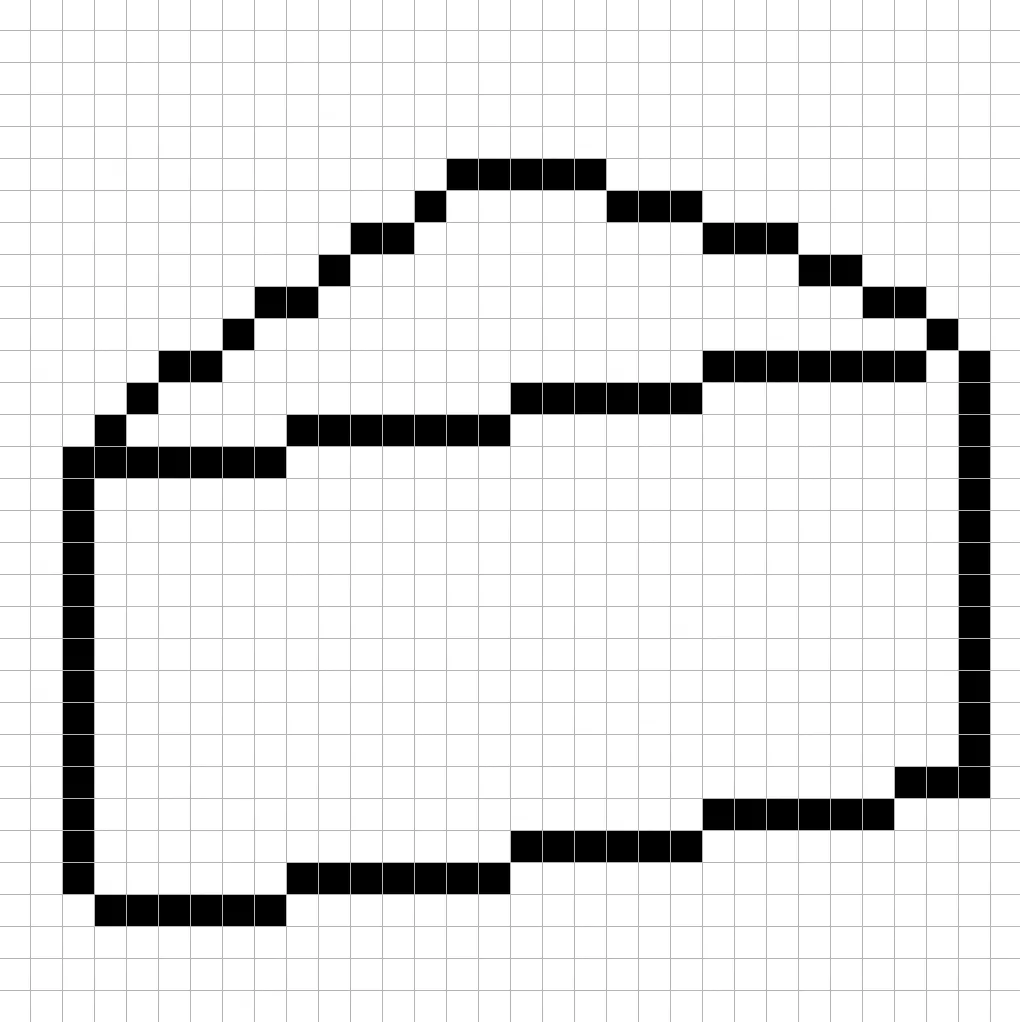
Rellena el color
Ahora que has hecho un contorno para tu queso en pixel art, añadiremos algo de color para hacerlo resaltar. Rellena la sección principal del queso con un color amarillo (#FFCC00). En el interior, los círculos usarán un amarillo más oscuro (#FFBB44). Trata de igualar la imagen de nuestro queso en pixel art de 8 bits a continuación.
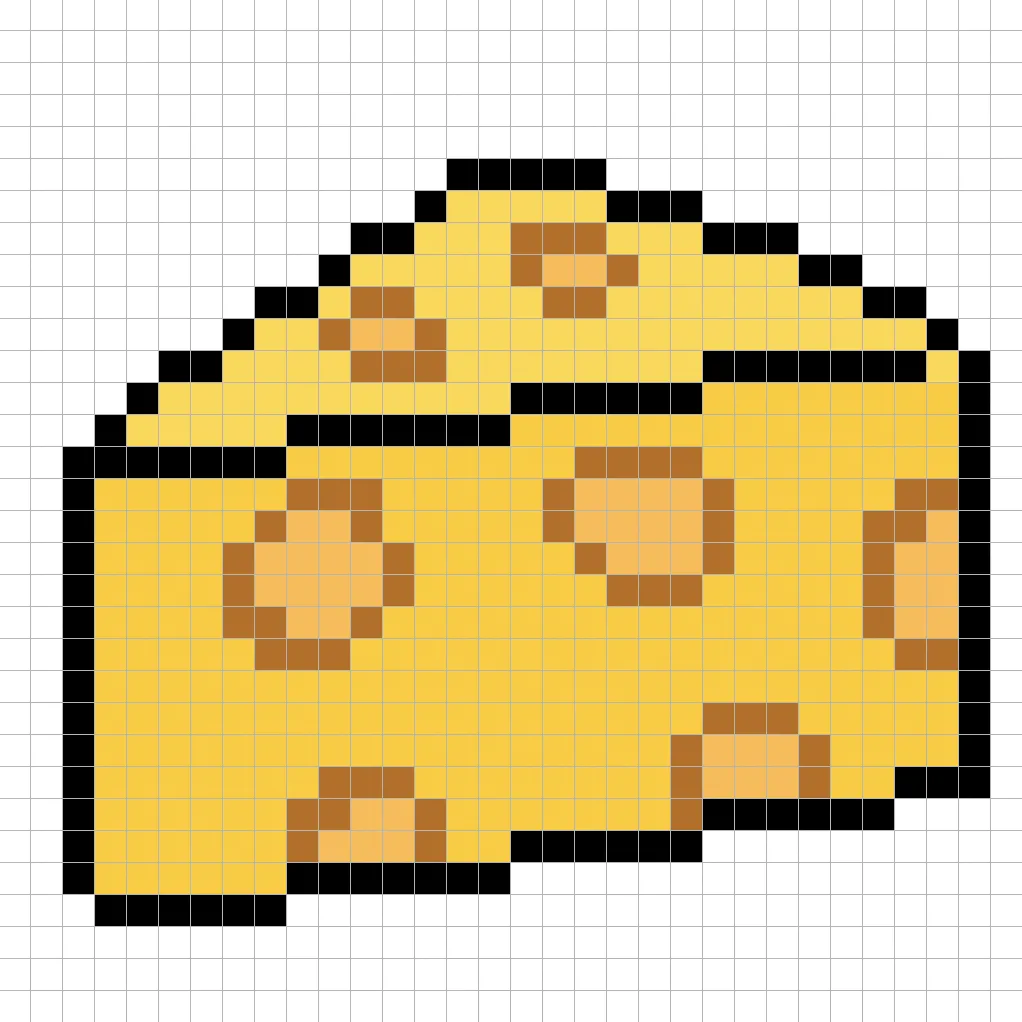
Dibuja las sombras
Cuando creas pixel art, esencialmente hay dos partes en el sombreado: los reflejos y las sombras. Comenzaremos con las sombras. Aplicaremos una sombra a nuestro queso en pixel art de 32×32 píxeles usando un solo color. Este color se aplicará en la parte inferior del queso. Recuerda, para crear el color de la sombra para el queso, usaremos un amarillo más oscuro basado en el color que usamos antes (#EBBC00). Trata de igualar dónde pusimos las sombras en la imagen a continuación.
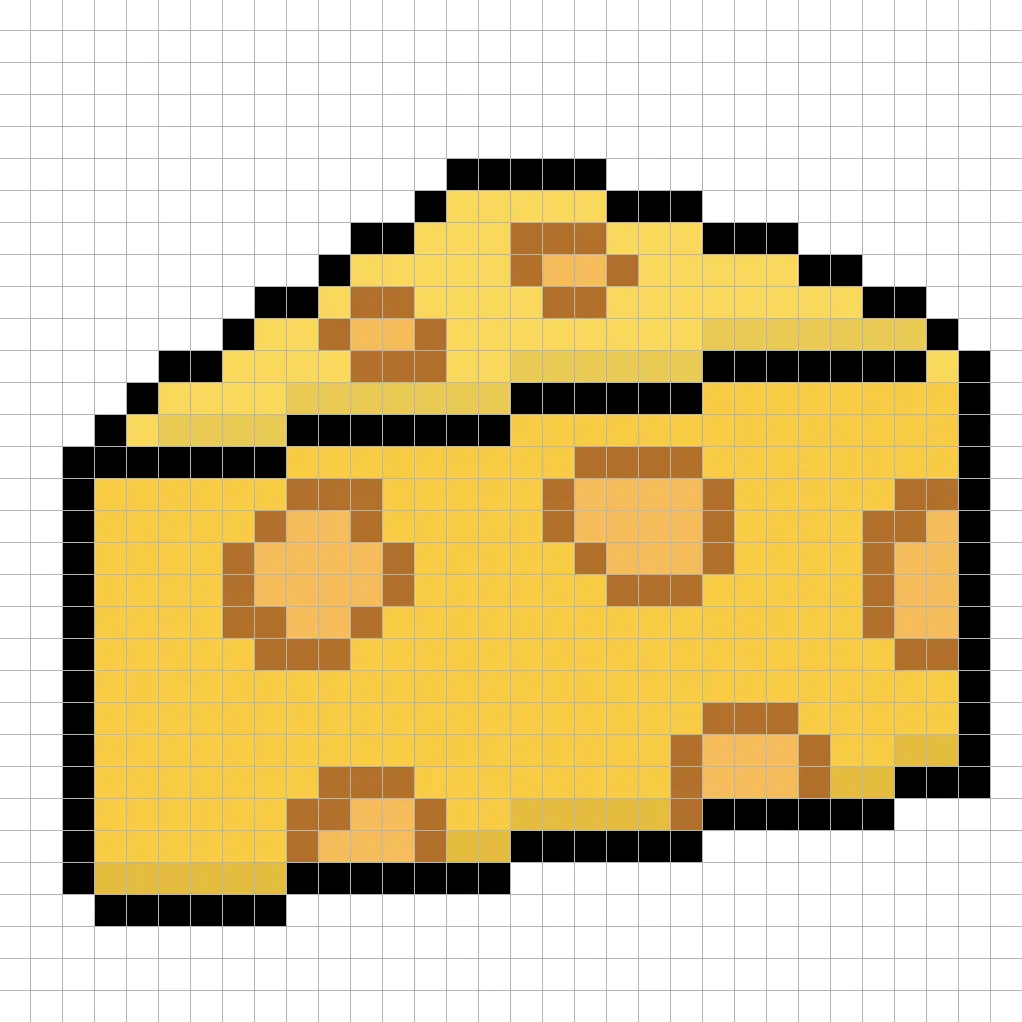
Ahora que tienes la idea básica, continuaremos añadiendo algo de profundidad a nuestro queso para darle una sensación 3D. Vamos a crear un reflejo usando el mismo amarillo de la sección principal del queso, pero en lugar de hacerlo más oscuro, esta vez lo haremos más claro (#FFDB4A). Recuerda, esto no tiene que ser el color exacto; de hecho, esta es una oportunidad para hacer que el queso luzca como el tuyo. Usa nuestra imagen como guía para tu queso.
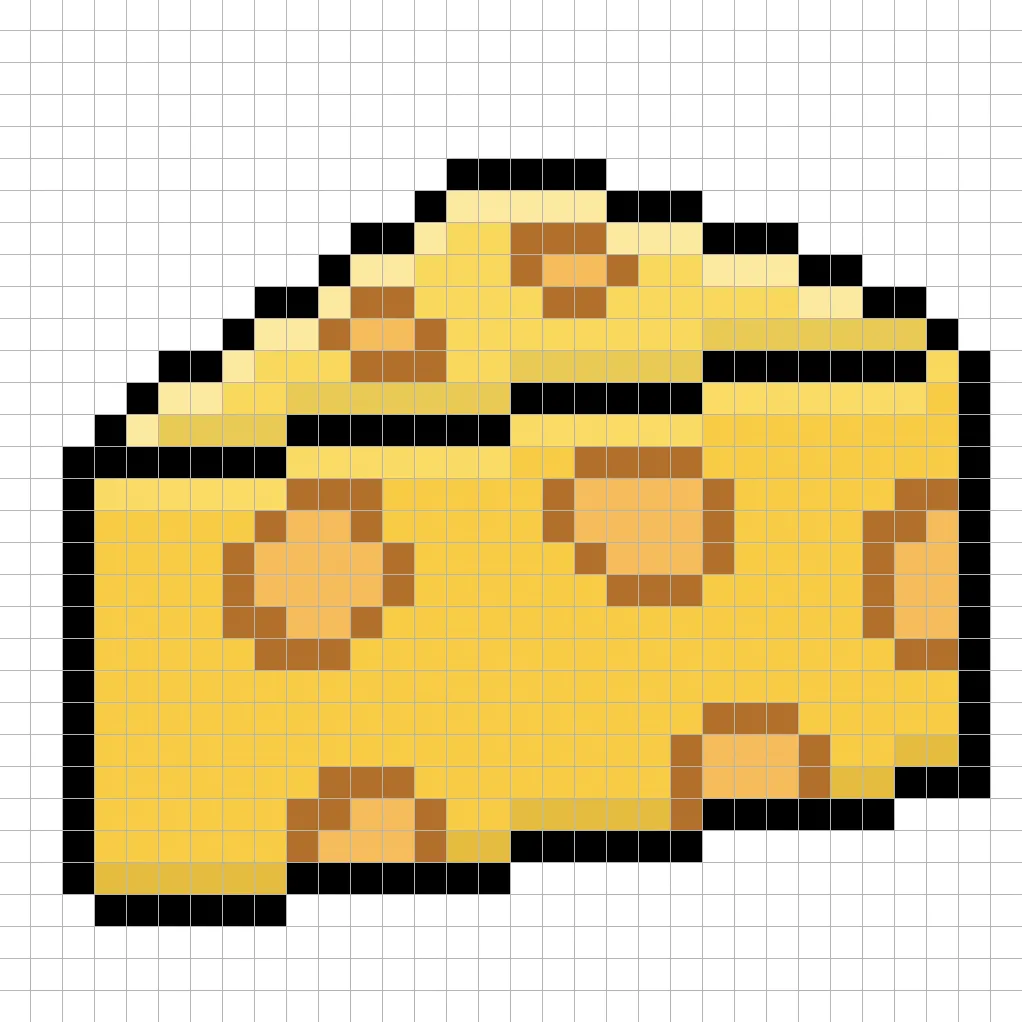
¡Genial! Cuando estés feliz con las sombras y los reflejos de tu queso, asegúrate de ver tu imagen final. Para ver tu queso en pixel art, apaga las líneas de la cuadrícula para asegurarte de que te gusta cómo quedó el queso.
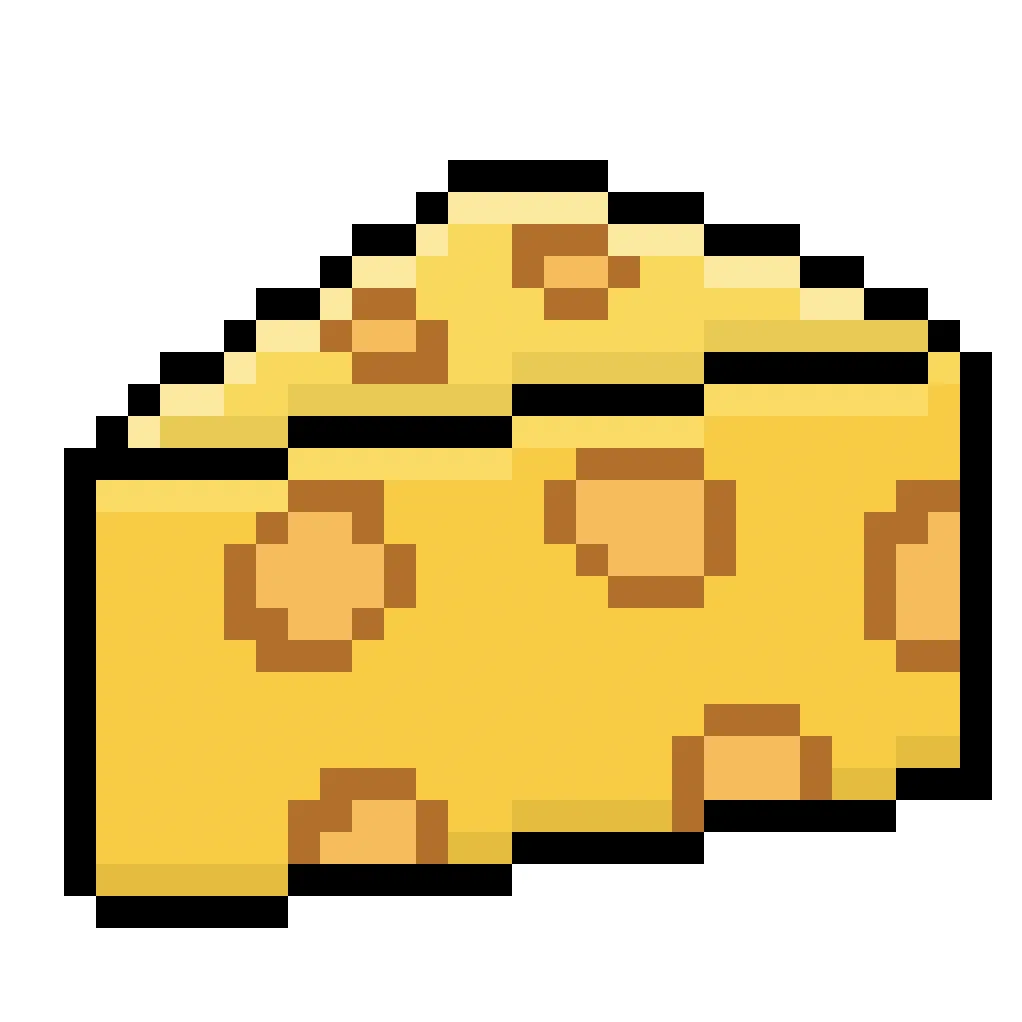
Rellena el fondo de color
Finalmente, cambiemos el color del fondo de nuestro sprite de queso para que realmente resalte bien. Selecciona la herramienta de relleno con el balde en tu editor. Para el color, ingresa un azul muy claro (#BCEAFE). Luego, simplemente haz clic en el área blanca fuera del queso en pixel art.
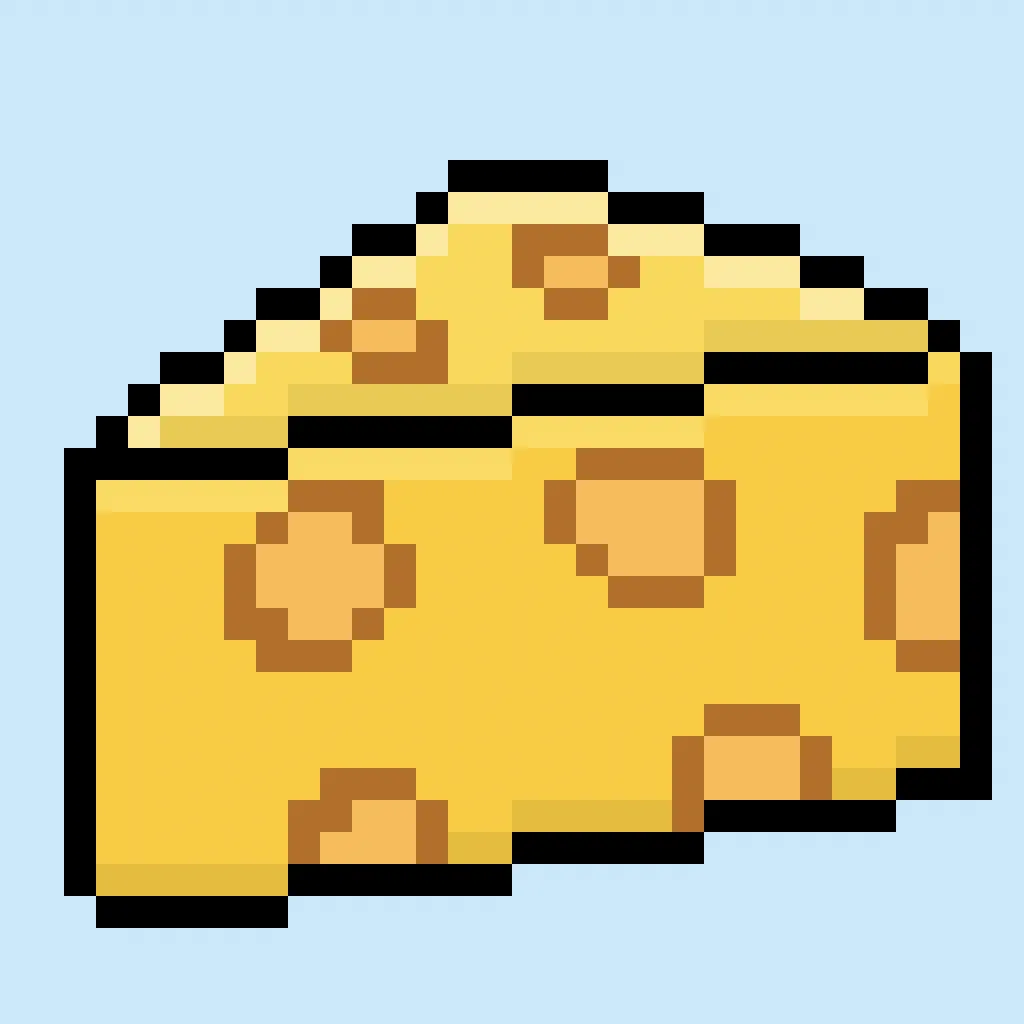
¿Dónde ir desde aquí?
¡Felicidades! Ahora sabes cómo crear tu propio queso en pixel art. Intenta hacer un plato de quesos añadiendo tu queso en pixel art junto con diferentes aperitivos como un cracker en pixel art.
Bonus: Haz un queso en Pixel Art 3D
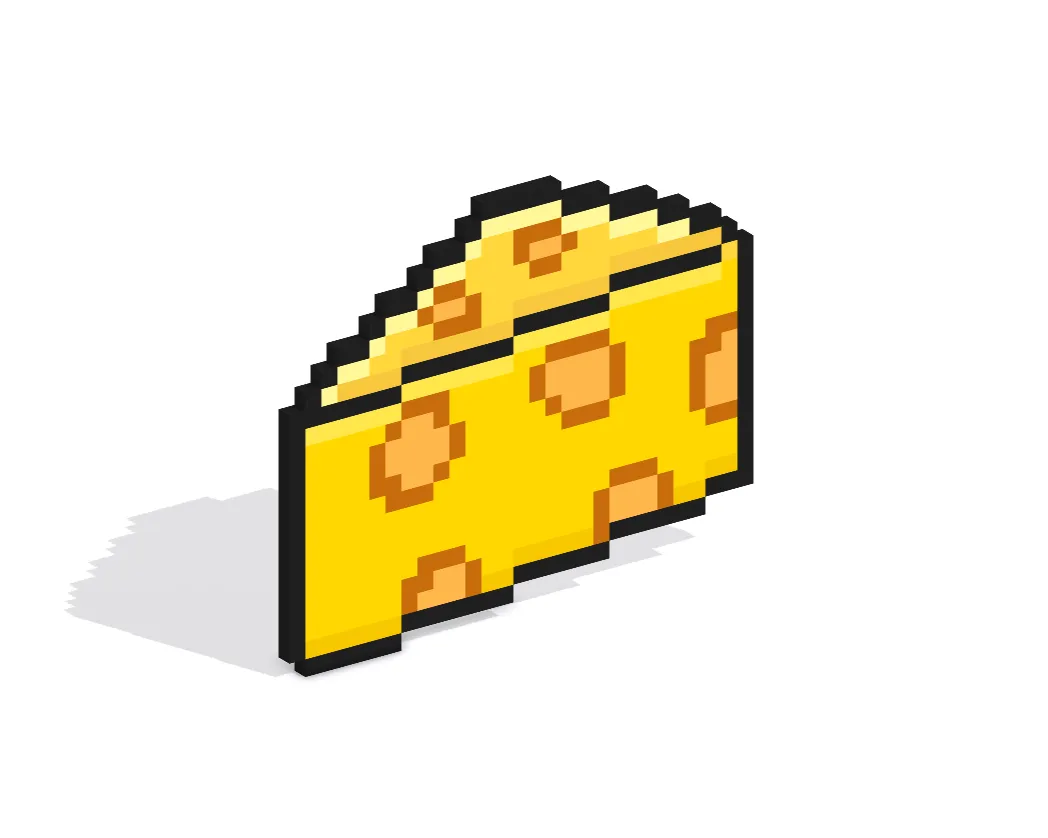
Ahora que has dibujado tu propio queso en pixel art, puedes convertirlo en 3D con Mega Voxels. Mega Voxels contiene un Creador de Pixel Art 3D que te permite convertir los píxeles tradicionales en píxeles 3D. Simplemente descarga la aplicación gratuita de Mega Voxels para iOS o Android.
Luego, importa el pixel art que acabas de crear utilizando el botón Agregar archivo dentro de la página Mi galería. ¡Y eso es todo! Mega Voxels transforma automáticamente tu queso en pixel art en un queso en pixel art 3D.
¡Ahora puedes crear videos de rotación 3D de tu queso en pixel art 3D e incluso ver tu queso en Realidad Aumentada!








